pdf转cad在线转换
因为几何建模内核和实体建模内核是cad系统的核心,所以很多建筑绘图师和服装设计师都非常喜欢使用cad来进行绘制和设计,之所以这么受欢迎还有一个特点,可以将很多外部素材导入到cad里,但是如果是pdf格式如何进行转换呢?今天小编就带大家了解一下pdf转cad在线转换步骤。
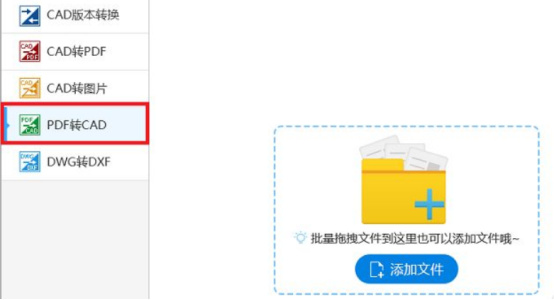
pdf转cad在线转换有哪些步骤?
因为几何建模内核和实体建模内核是cad系统的核心,所以很多建筑绘图师和服装设计师都非常喜欢使用cad来进行绘制和设计,之所以这么受欢迎还有一个特点,可以将很多外部素材导入到cad里,但是如果是pdf格式如何进行转换呢?今天小编就带大家了解一下pdf转cad在线转换步骤。
1、先做转换前的准备,大家需要自行下载转换器。
2、开始运行CAD转换器,在页面的左侧选择我们需要转换的文件类型:“PDF转CAD”
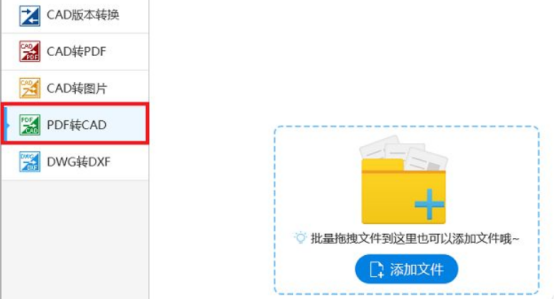
3、之后开始将文件拖入页面中,可以直接拖入也可以进行文件选择
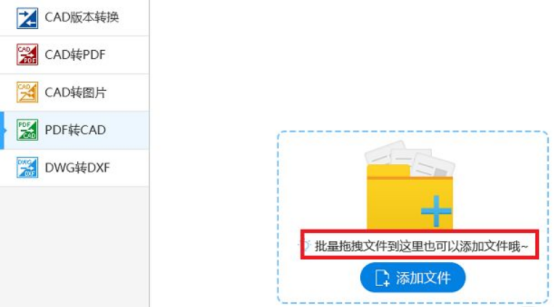
4、点击右上角的“浏览”,选择文件转换后的保存路径,也可以不选,那么将自动保存到桌面上,
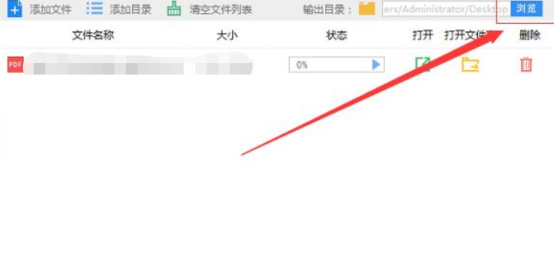
5、在界面的左下角找到“输出类型”,点击后面的倒三角图形,在出现的下拉框中选择一个输出类型,这里选择DWG和DXF都可以,根据自己的需求去进行选择
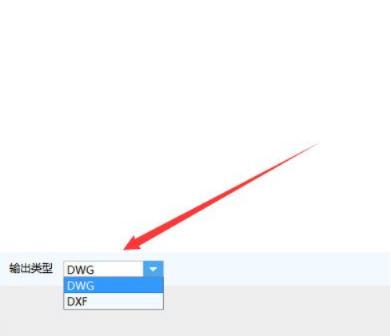
6、选好之后点击三角形或者下面的“批量转换”就可以进行文件转换了,还可以调整输出色彩、页面大小、背景颜色以及输出质量。
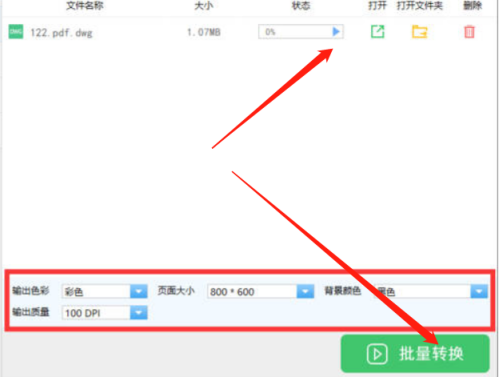
有了转换器,大家在操作cad就可以使用很多的资料,将外部素材导入到cad也会比较省时省力,不同的转换器,功能区别并不大,大家多尝试,选择使用起来顺手的工具就可以,下载一个转换工具,体验一下这个好用的技能吧!
本篇文章使用以下硬件型号:联想小新Air15;系统版本:win10;软件版本:CAD 2021。
pdf转cad在线转换能操作吗?
文件类型的转换是日常工作中经常遇到的操作,很多小伙伴们专门下载了文件转换器,但是,如果我们没有下载专业的文件转换器,也不想耗费下载和安装的时间和资源的话,应该怎么办呢?其实,我们是可以实现在线转换的。比如pdf转cad在线转换,我们就操作这个方法,其他文件转换类似,希望能够帮助到你!
1、首先,打开浏览器,搜索在线cad转换关键词,会出现很多网址选择,我们可以随意选择,当然,提示正规网站选择。
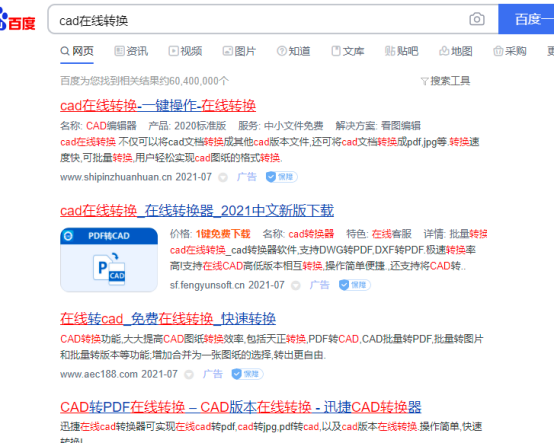
2、随后,进入网站,鼠标移至【在线转换】,将会看到很多转换选项。
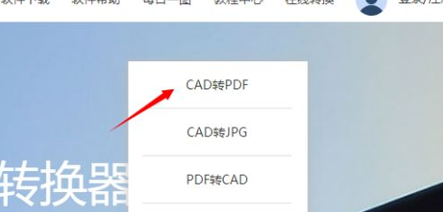
3、我们根据需要选择选项之后,点击进入转换页面,点击【点击选择文件】,在电脑保存位置上选择要转换的pdf文件。
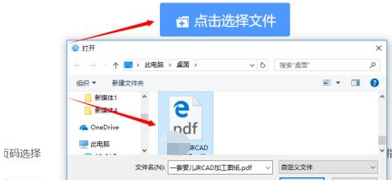
4、随后,我们双击添加,添加文件完成,随后,我们可以自定义页码和转换格式,最后点击【开始转换】按钮。
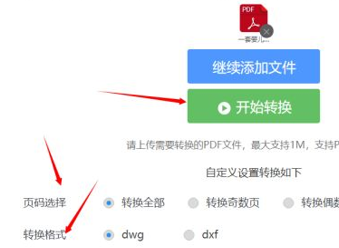
5、转换过程很快就可以完成,我们可以点击查看转换文件,也可以选择保存路径将文件另存保存到我们设置的其他的位置。
pdf转cad在线转换的操作就大致上述几个简单步骤,在线转换可以完成更多不同文件类型之间的转换,在线转换可以说更加方便、快捷。如果你还没有尝试过文件在线转换,可以试着操作起来哦!
本篇文章使用以下硬件型号:联想小新Air15;系统版本:win10;软件版本:迅捷CAD转换器。